Cours Internet et e-mails / Leçon 11
Agrandir l’affichage d’une page web ou même surfer en plein écran
Difficulté : Facile
Navigateur requis : Google Chrome

Généralités sur le zoom du navigateur
Il est parfois bien pratique de pouvoir agrandir une page web, ou même de naviguer en plein écran pour agrandir sa zone de travail. Cette leçon a pour but de vous apprendre à utiliser ces 2 fonctionnalités très pratiques de Chrome.
1. Utiliser la fonction « zoom » de Chrome
Pour agrandir une page web, utilisez le menu de Google Chrome et cliquez sur les boutons « + » ou « – » situés à côté de « Zoom ». Vous pouvez également utiliser le raccourci suivant : « Ctrl »+Molette de la souris. Une fenêtre s’ouvre alors et indique le niveau de zoom actuel. Revenez à une valeur de « 100% » pour rétablir l’affichage normal.
Cible : Menu -> Zoom
Voyons cela en images. Ouvrez le menu de Chrome en cliquant sur les 3 petits points (ou une roue crantée) :
Dans le menu, cliquez sur « + » ou « -« à côté de « Zoom ». Réglez la valeur souhaitée.
2. Surfer sur internet en plein écran
Pour afficher vos pages web en plein écran, cliquez sur l’icône représentant un rectangle à côté de la fonction de zoom. Vous pouvez également le raccourci clavier en appuyant sur « F11 ». Apuyez une seconde fois pour revenir à l’affichage normal.
Cible : Menu -> Zoom
Ouvrez le menu de Chrome :
puis cliquez sur le rectangle à côté du zoom :
Fin de la leçon 11
Vous savez maintenant zoomer dans une page et naviguer en plein écran.
1 commentaire
Soumettre un commentaire
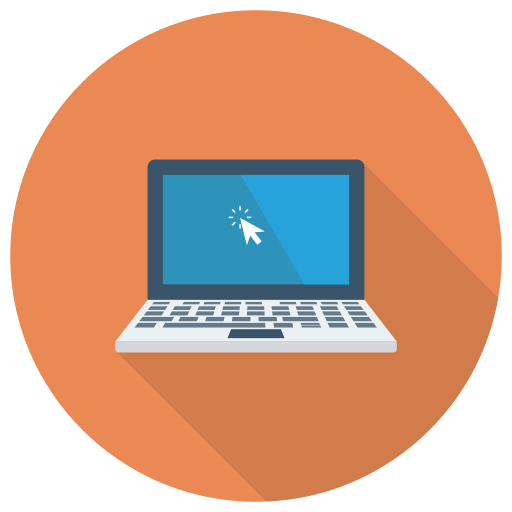
Conseil d’achat
Les articles incontournables de matériel informatique pour le grand public. Des produits sélectionnés sur l’unique critère du rapport qualité prix, des articles que nous utilisons chez Premiers Clics également !
PC portable, tablette, clé USB, disque dur externe, souris sans fil, répéteur…
Voir la sélection de produits informatiques « Premiers Clics » !

Cours « Internet »
- Installer Google Chrome
- Définir la page d’accueil
- Ouvrir un nouvel onglet
- Ouvrir un lien dans un onglet
- Afficher les derniers onglets
- L’historique de navigation
- L’historique des téléchargements
- La barre de favoris
- Retrouver un mot de passe oublié
- Supprimer les cookies
- Agrandir une page web
- Comparer les prix sur internet
- Créer une adresse email
- Envoyer des emails
- Enregistrer une pièce jointe
- Converser en webcam avec Skype
16 leçons
Logiciels utilisés : Chrome, Skype
Cours « Windows »
- La souris
- Le clavier
- Le bureau
- Le menu Démarrer
- La barre des tâches
- L’explorateur de fichiers
- Créer un raccourci
- Épingler un programme
- Supprimer les icônes inutiles
- Vider la corbeille
- Couper, Copier, Coller
- Manipuler les fenêtres
- Créer des dossiers
- L’apparence des fichiers
- Réduire toutes les fenêtres
- Utiliser le menu contextuel
- Configurer la mise en veille
- Les Paramètres de Windows
- Désinstaller un programme
- Sauvegarder mon PC
- Faire une capture écran
- Changer le fond d’écran
- Modifier la résolution d’écran
- La vitesse de la souris
- Ajouter un nouvel utilisateur
- Ecrire un courrier
- Créer un fichier PDF
- Ecouter de la musique
- Convertir mes CD Audio
- Vérifier l’espace libre
- Personnaliser son PC
31 leçons


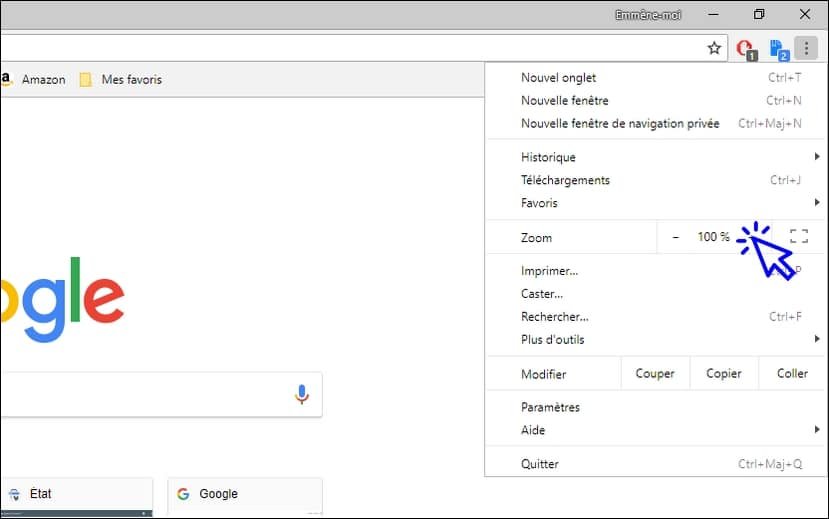


merci tout etais bien expliqué